
Aðferð 1: Microsoft Word
Í vinsælum lausn frá Microsoft er hægt að bæta við innihaldsefninu bæði staðal og sérhannaðar.Sjá einnig: Hvernig á að setja upp Microsoft Word
Valkostur 1: Venjulegt efnisyfirlit
Til að setja venjulega, mynda sjálfkrafa efni í abstrakt eða námskeiði eða ritgerðinni, skal framkvæma skrefin:
- Innihaldið er búið til á grundvelli hausanna í skjalinu, þannig að það verður nauðsynlegt að ákvarða hvort þetta hafi ekki verið gert fyrr. Við skulum byrja á þætti fyrsta stigs (til dæmis nöfn höfuðsins eða námskeiðs skiptingarnar) - veldu þennan hluta textans, farðu síðan í heima flipann og veldu "Styles" valkostinn.
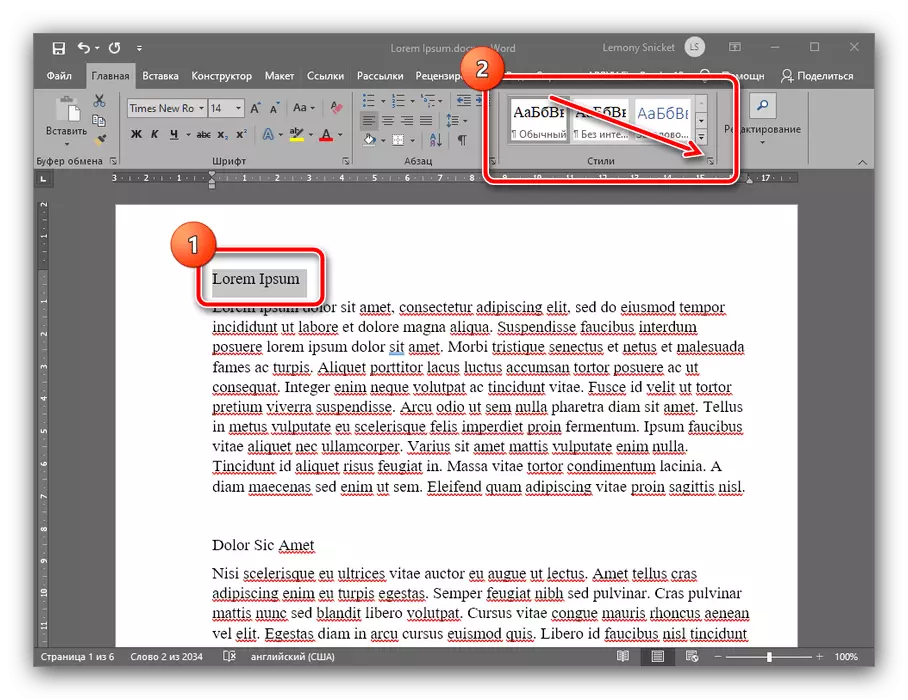
Í borði stíl, notaðu "titil 1" valkostinn og smelltu á það.
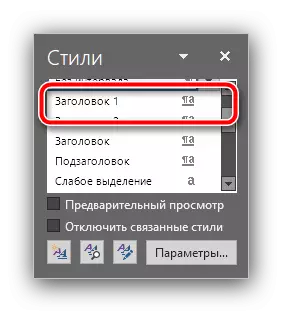
Nú ætti textinn að vera sniðinn með nýjum stíl.
- Samkvæmt meginreglunni frá skrefi 1, setjið stíl af "Titill 2" og "Titill 3" fyrir samsvarandi stöður í restinni af skjalinu (kaflar í kafla).
- Eftir að hafa búið til haus geturðu bætt við efni. Til að gera þetta skaltu velja staðinn þar sem það verður að vera - flestir háskólar krefjast þess að það sé staðsett í upphafi - og farðu í flipann "Links". Notaðu "Efnisyfirlit" Valkostir: Stækkaðu það og veldu stíl "Autowded Tafla innihalds 1".
- Tilbúinn - nú á völdu stað verður gagnvirkt efni með nöfnum köflum og sjálfkrafa uppsett símanúmer þar sem þau eru staðsett.
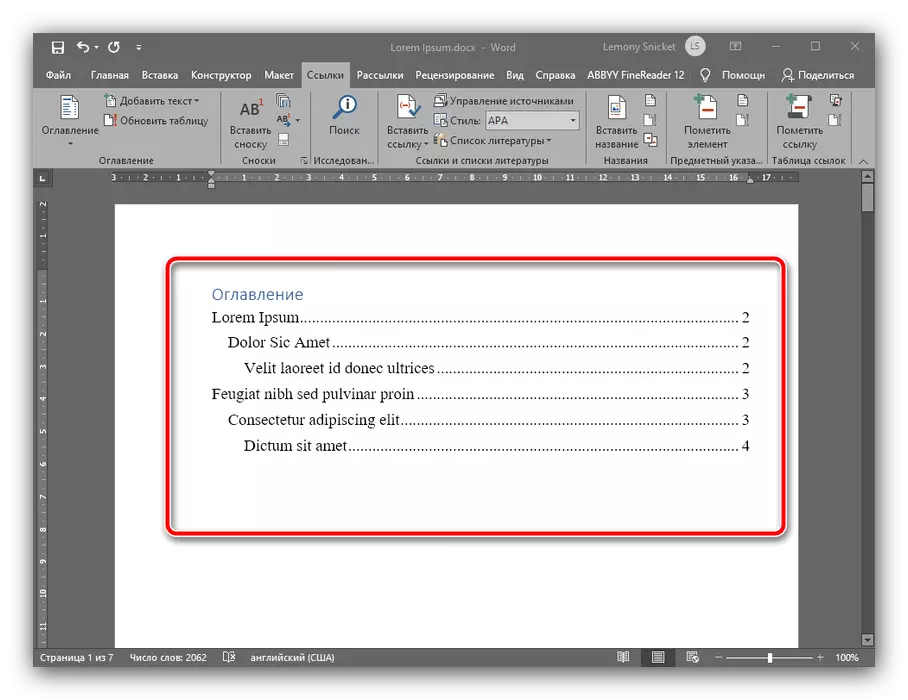
Ef þú ýtir á Ctrl takkann og smelltu á einn af stöðum með vinstri músarhnappi, verður þú sjálfkrafa að fara í viðkomandi hluta textans.
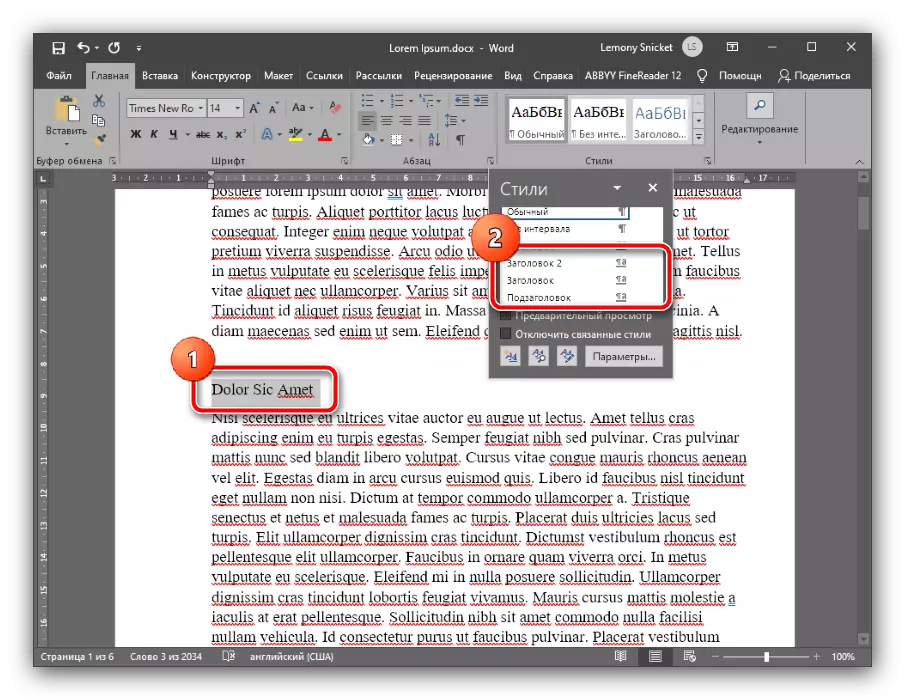
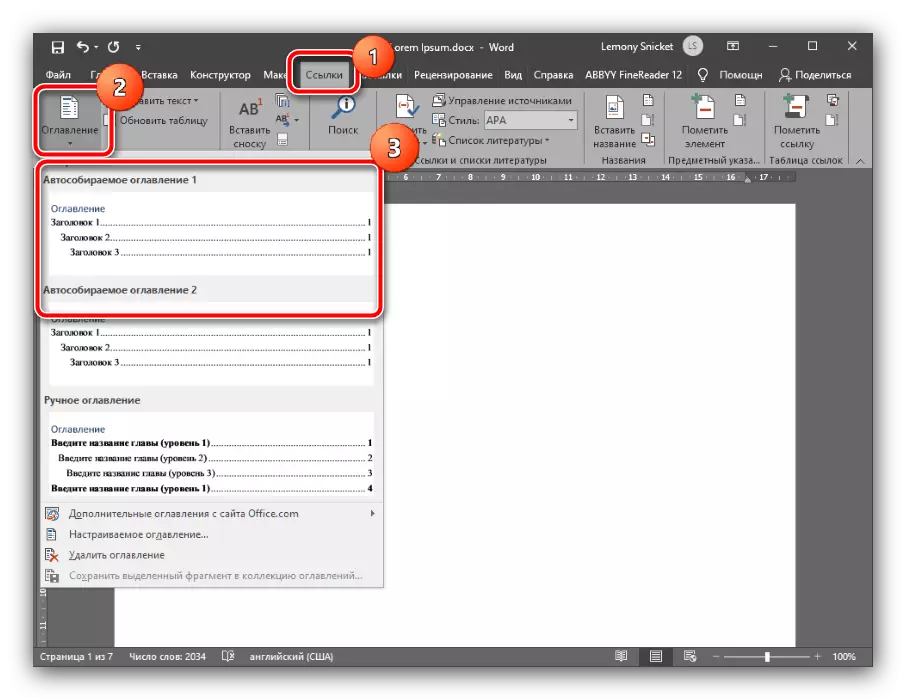
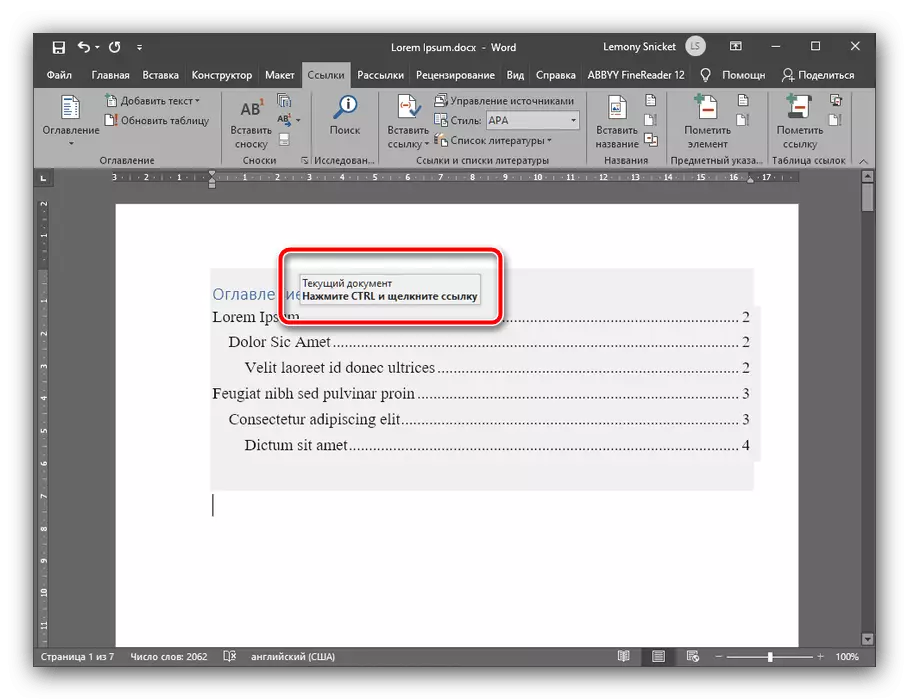
Þetta staðfestir efnið í næstum öllum staðbundnum útgáfum af Microsoft Word, lítill munur er aðeins í boði á staðnum nauðsynlegra valkosta.
Valkostur 2: Sérsniðin efnisyfirlit
Ef sjálfvirkur valkostur sem textaritillinn hefur lagt til er ekki sáttur við þig (til dæmis í námskeiðinu eru textar fjórðu og fimmta stiganna), það er hægt að stilla sjálfstætt. Þetta er gert sem hér segir:
- Sláðu inn texta vinnu þína (ritgerð, gengi eða abstrakt) textar af öllum nauðsynlegum stigum, endurtaktu síðan skref 1 í fyrri útgáfu. Í lista yfir stíl, stöðu "Titill 4", "Titill 5" og svo framvegis, beita þeim öllum nauðsynlegum hlutum.
- Farðu í "Links" - "Efnisyfirlit" og veldu "Custom Complation of Contents".
- Stillingar glugginn opnar, byrjaðu flipann "Efnisyfirlit" Í henni, finndu síðan "stigið" kveikt á því eða stilltu númerið sem þú þarft til að ýta á númerið: 4, 5, 6 og svo framvegis. Eftir það skaltu smella á "OK" til að nota breytingar.
- Í glugganum með tillögu um að skipta um innihaldsefnið, smelltu á "Já".

Nú munu valda hausin birtast í innihaldi.
- Eins og um er að ræða orð, í OpenOfis, þarftu fyrst að forsníða hausinn - veldu texta fyrsta stigs þáttarins, notaðu síðan "Format" valmyndina. Til að fljótt opna þessar breytur, geturðu ýtt á F11 á lyklaborðinu.
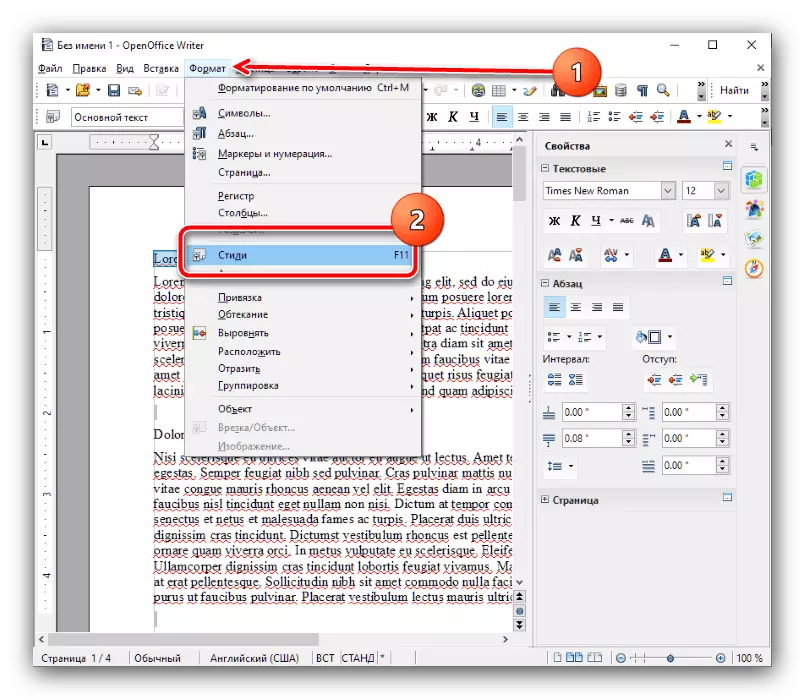
Veldu "Titill 1" valkostinn sem þú smellir á LKM tvisvar.
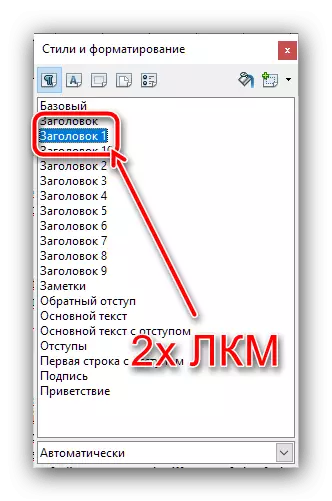
Fyrir sömu reglu, bæta við fyrirsögnum á eftirfarandi stigum (annað, þriðja, fjórða og svo framvegis).
- Farðu nú á staðinn þar sem þú vilt sjá innihaldsverkið í vinnunni þinni (við minnumst á að í flestum fræðilegum kröfum er þetta upphaf skjalsins), settu bendilinn þar og veldu síðan "Setja inn" valmyndina og Tvöfaldur smellur á valkostinn "Efnisyfirlit og ábendingar".
- Á flipanum Skoða í "Titill" línu, tilgreindu heiti frumefnisins - í okkar tilviki eða "efnisyfirlit" eða "efni". Gakktu úr skugga um að "varið gegn handvirkum breytingum" sést, auk þess að stilla fjölda textastigs, ef þörf krefur, en athugaðu að það er aðeins 10 stöður.
- Í eftirliggjandi flipum þessa glugga er hægt að stilla skjáinn á innihaldi þínu. Til dæmis, á "Elements" flipanum, verður hægt að taka upp innihaldsefnið með tenglum: Veldu viðeigandi númer í "Level" blokkinni og smelltu síðan á "E #" og "Hyperlink" hnappinn. Reksturinn verður að endurtaka fyrir öll stig.
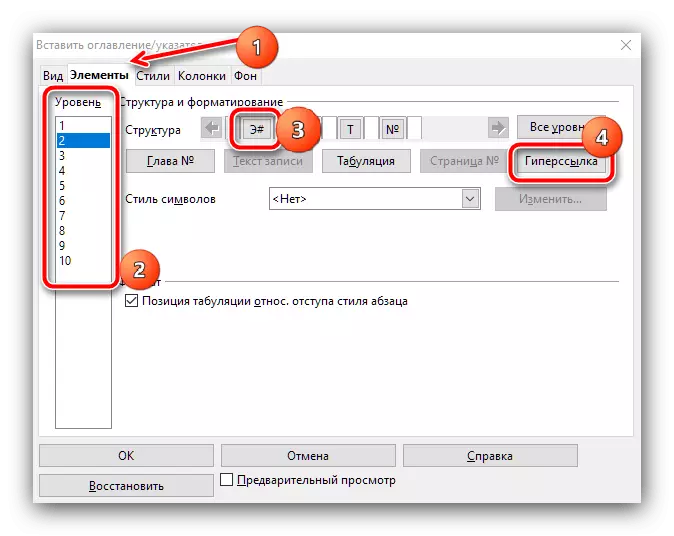
Á "stíl" flipa, "hátalarar" og "bakgrunnur", getur þú komið að stilla útliti lista yfir köflum - lýsing á öllu ferlinu á skilið sérstaka grein, þannig að við munum ekki hætta við það hér.
- Eftir að hafa gert allar nauðsynlegar breytingar skaltu smella á Í lagi.
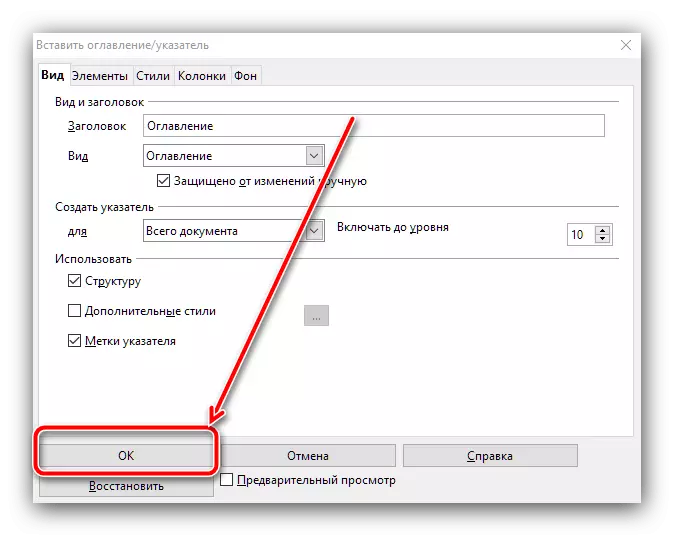
Nú virðist stofnað innihaldsefnið á áður valið stað.
- Líkur á fyrri forritum ætti fyrst að forsníða fyrirsagnirnar ef þetta hefur ekki verið gert fyrr. Veldu nauðsynlegan texta, notaðu síðan "Format" atriði - "Stíll í málsgreinum" - "Titill 1" - "Notaðu titil 1".
- Með þessari reglu, bæta við fyrirsögnum á eftirfarandi stigum.
- Til að bæta við efni skaltu stilla bendilinn á viðeigandi stað, opna "INSERT" atriði - "Efnisyfirlit" og veldu einn af tveimur stílum. Fyrsta lítur út eins og venjulegur texti með síðunni, seinni - eins og fullur tenglar. Báðir valkostir gera það kleift að sigla skjalið, þannig að það sé aðeins út utanaðkomandi.
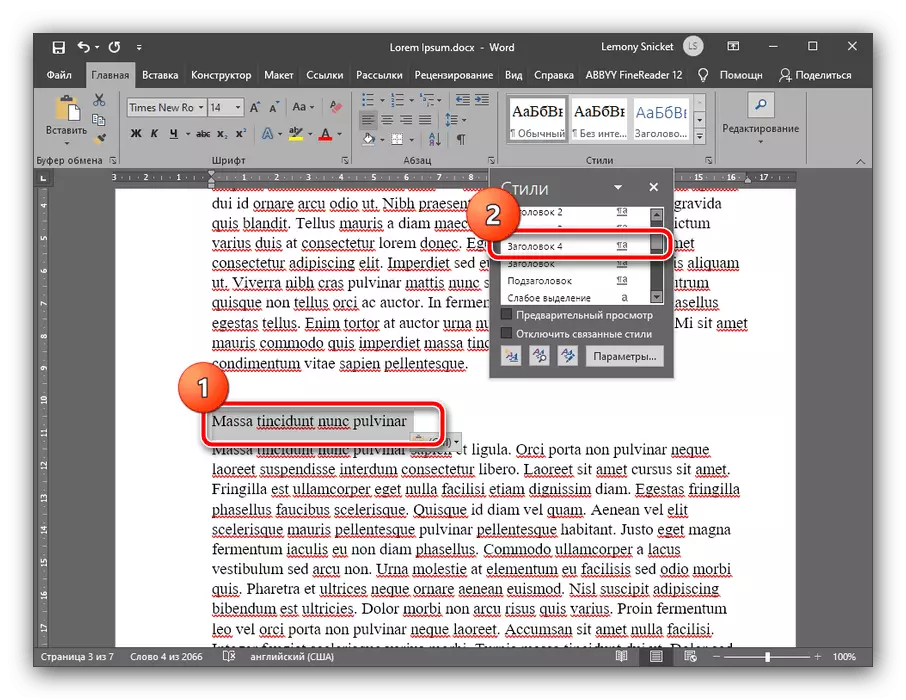
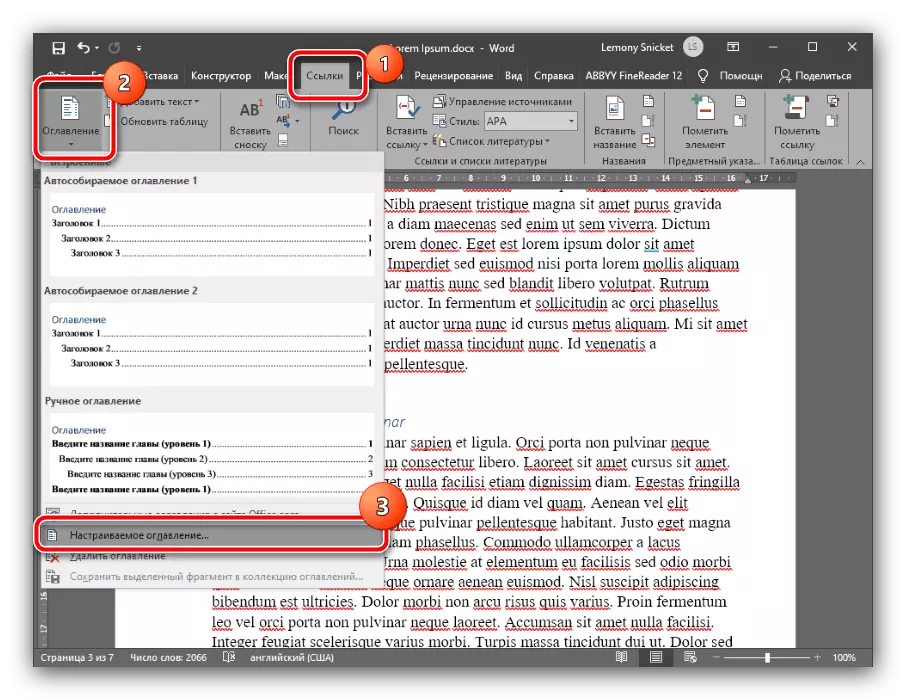
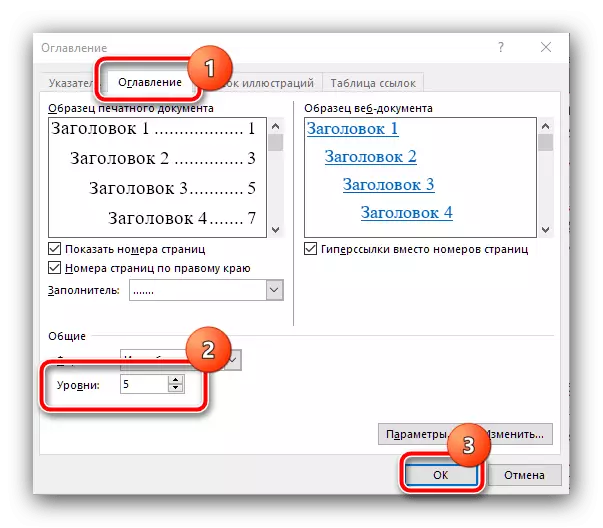
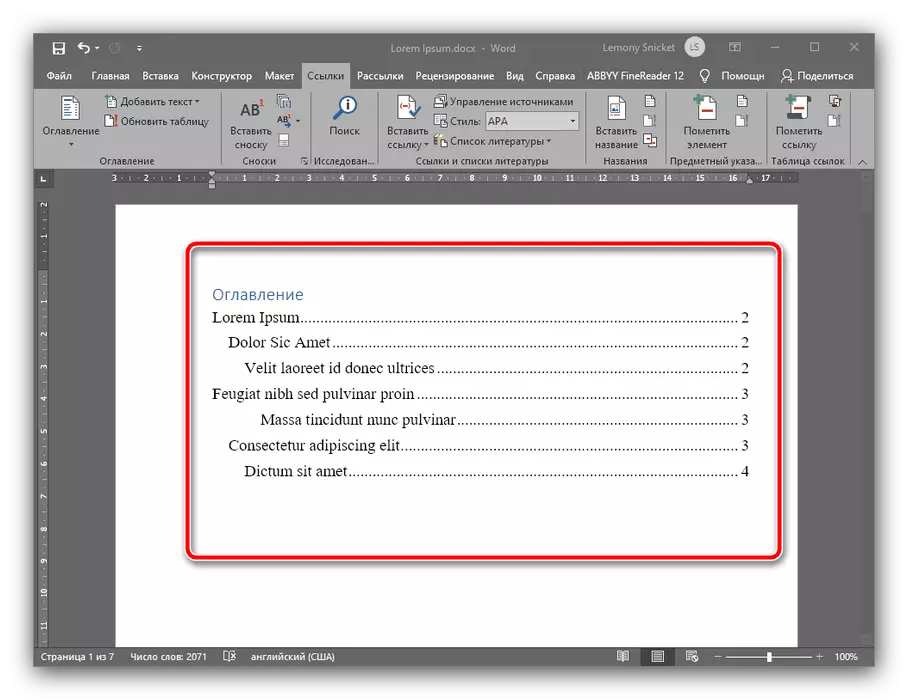
Microsoft Word Búa til efni er sjálfvirkt og er auðveldasta af öllum lausnum sem eru kynntar í þessari grein.
Aðferð 2: OpenOffice
Ef þú ert ókeypis hugbúnaður stuðningsmaður eða af einhverjum öðrum ástæðum sem þú notar ekki MS Word, getur þú notað OpenOffice.
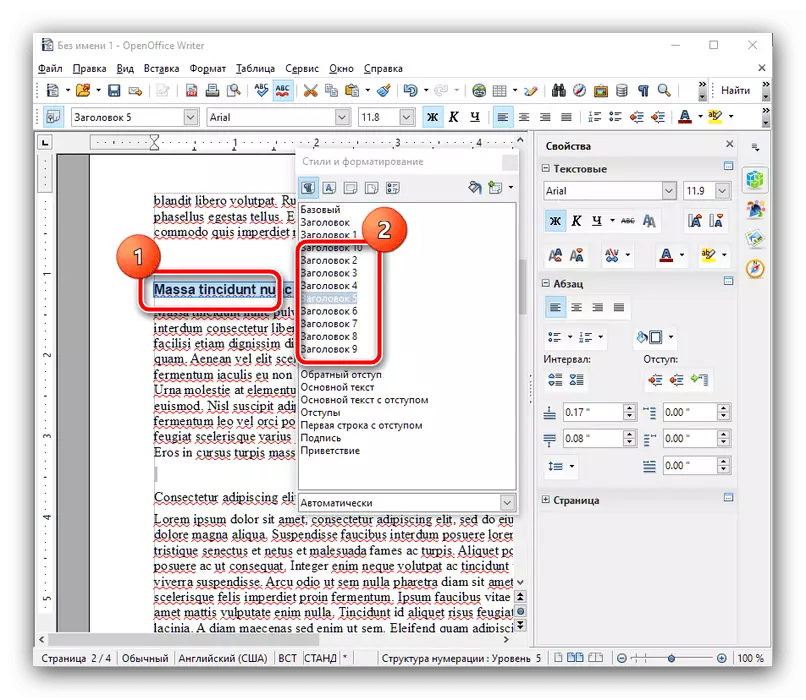
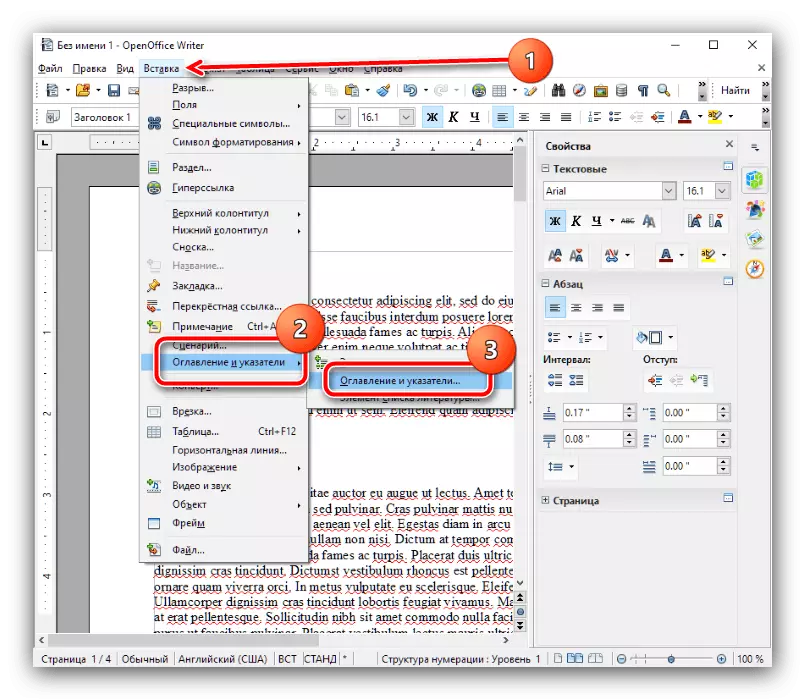
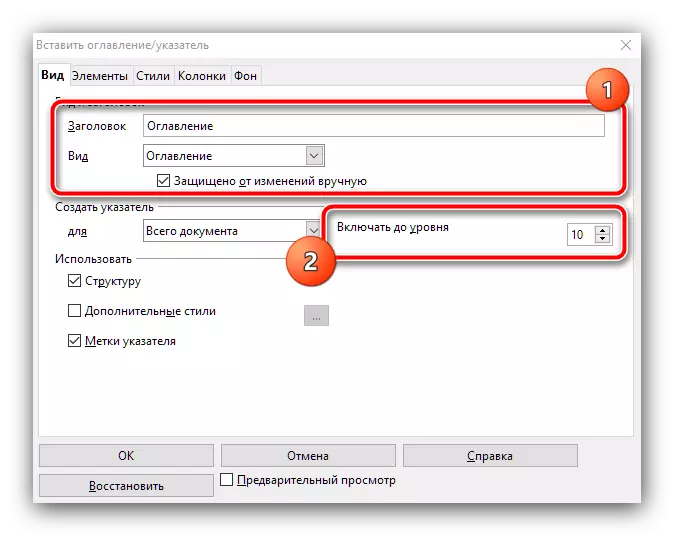
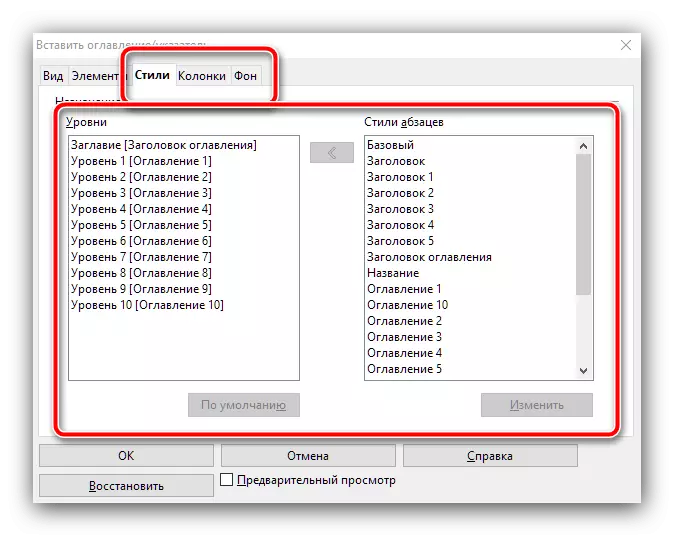
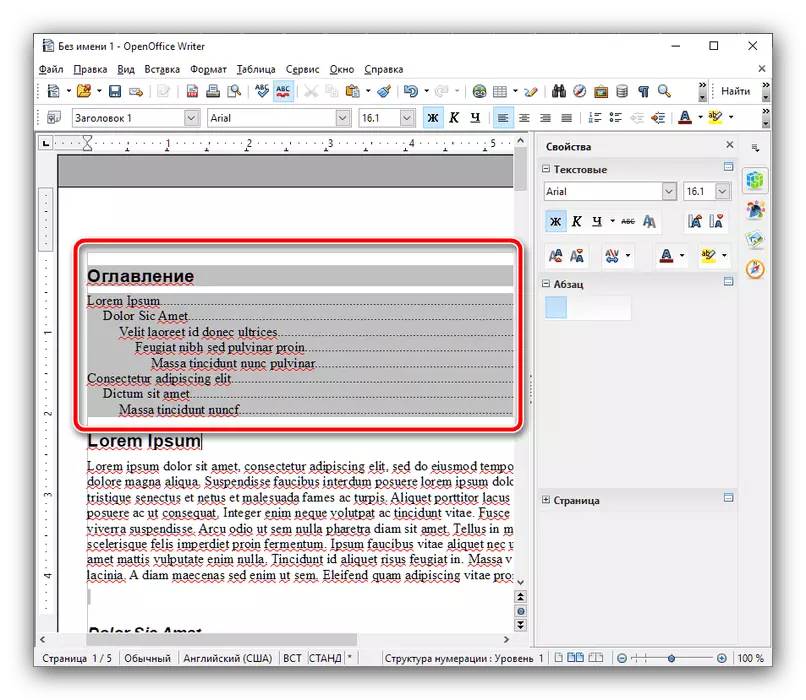
Í OpenOffice er að búa til efni örlítið flókið en í að leysa úr Microsoft, en í staðinn eru fleiri möguleikar til að fínstilla.
Aðferð 3: Google Docs
Nýlega var þjónusta við vinnu með skjölum frá "Corporation of Good" mjög vinsæll, þannig að við teljum meginregluna um að búa til innihaldsefni og í þessum hugbúnaði.
Opinber vefsíða Google skjala
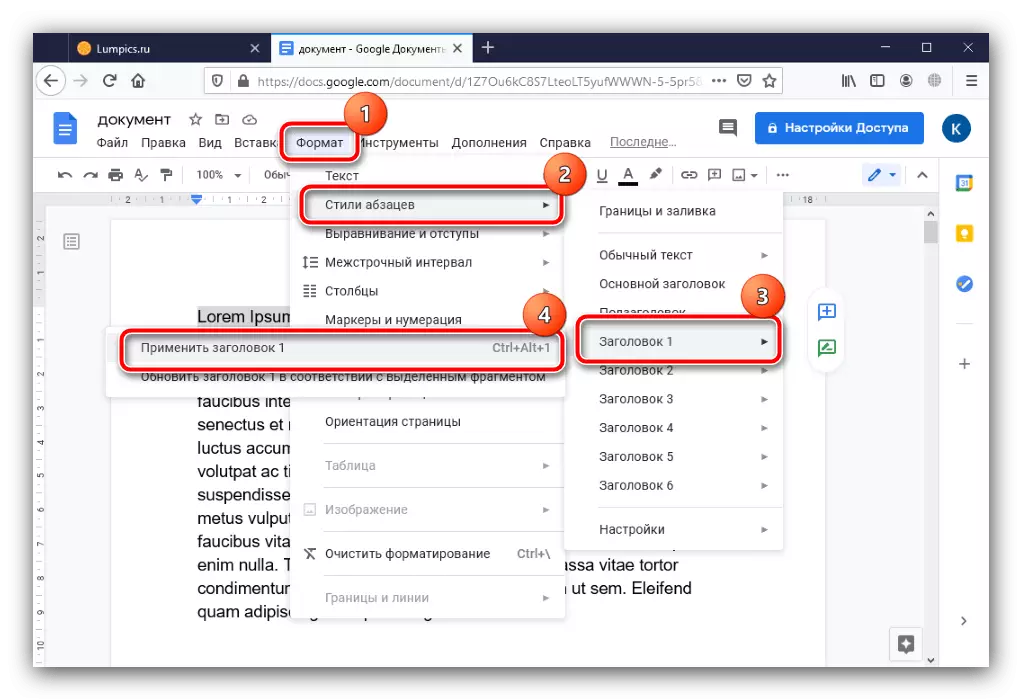
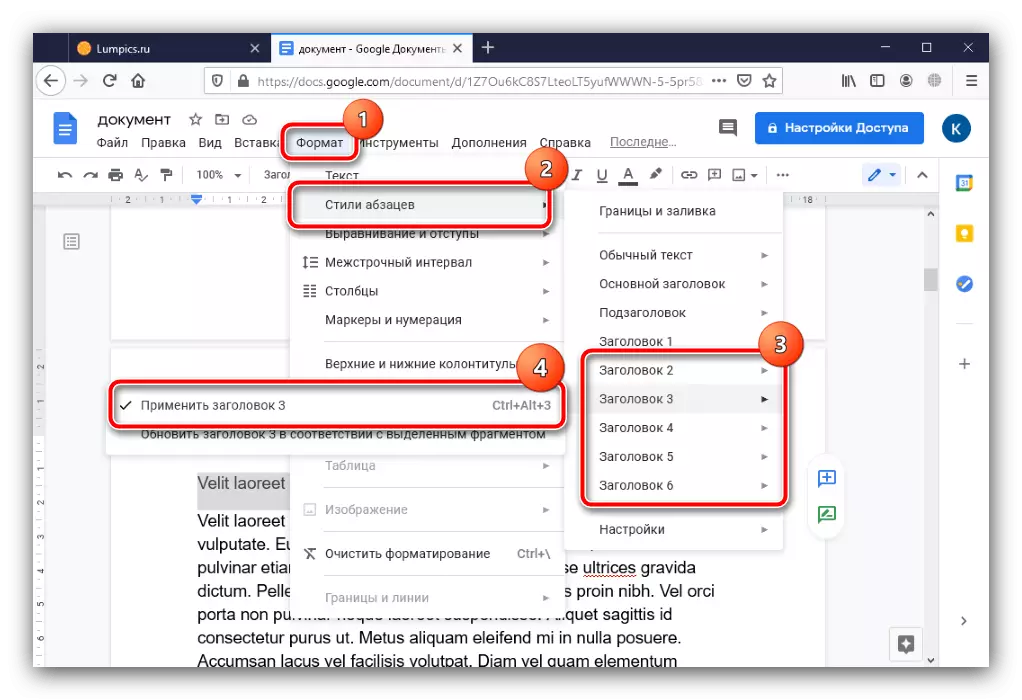
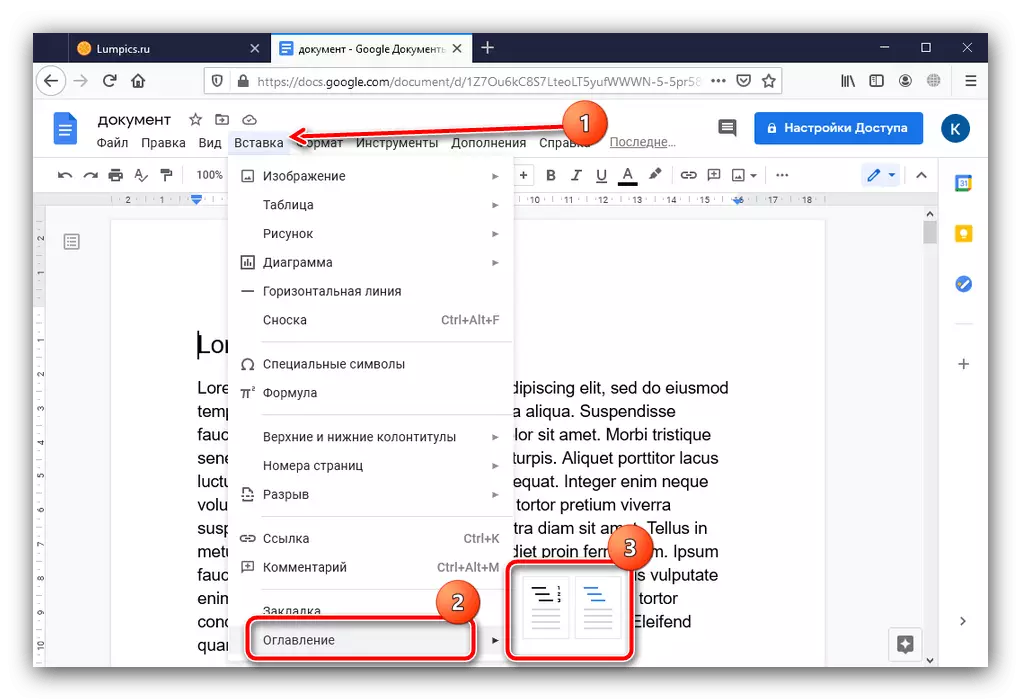
Tækifæri á einhvern hátt til að breyta útliti innihalds Google Docs veitir ekki, en sköpunin sjálft er einföldasta af öllum lausnum sem kynntar eru hér.
